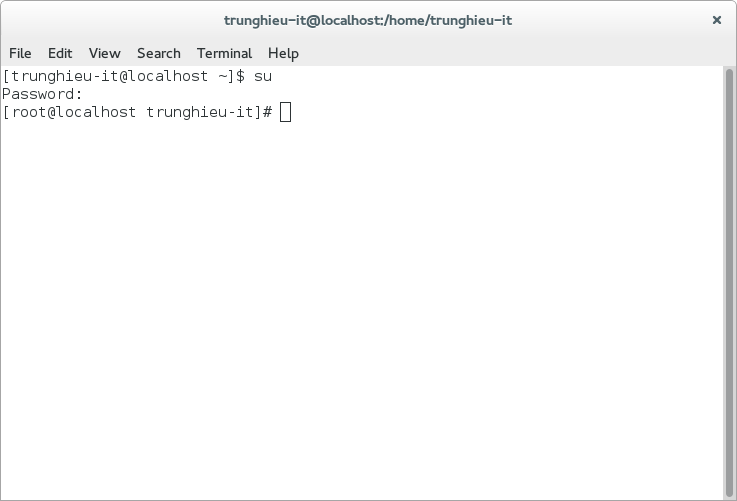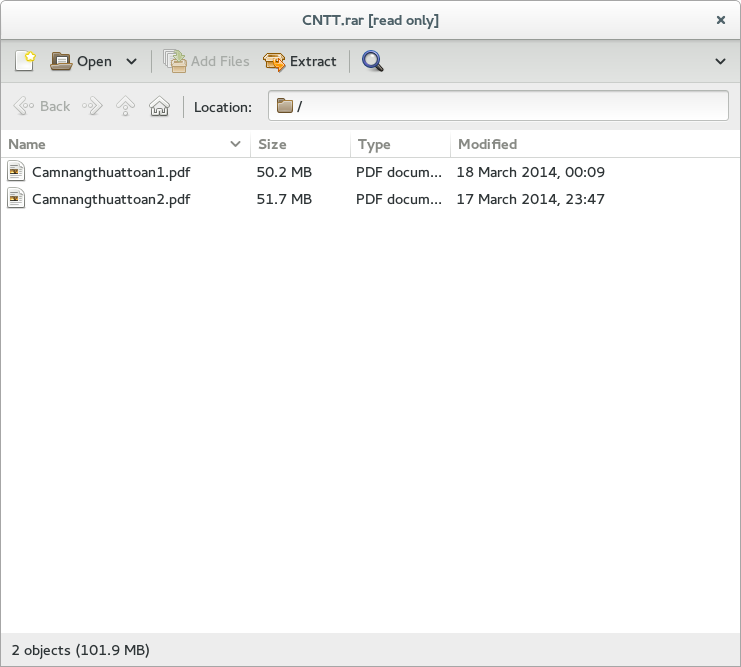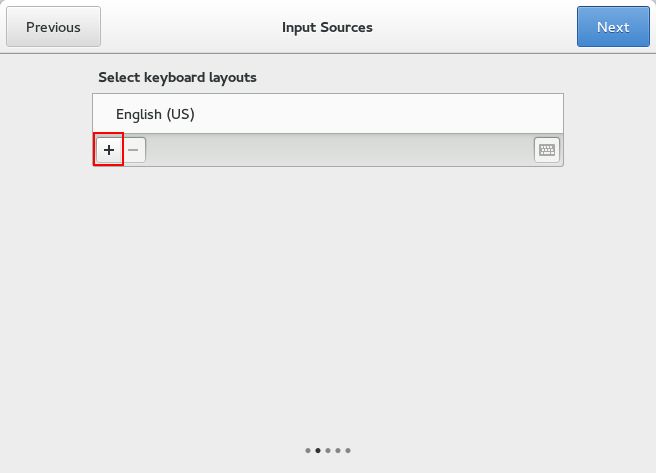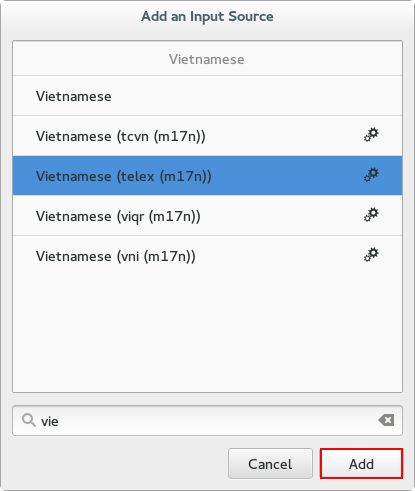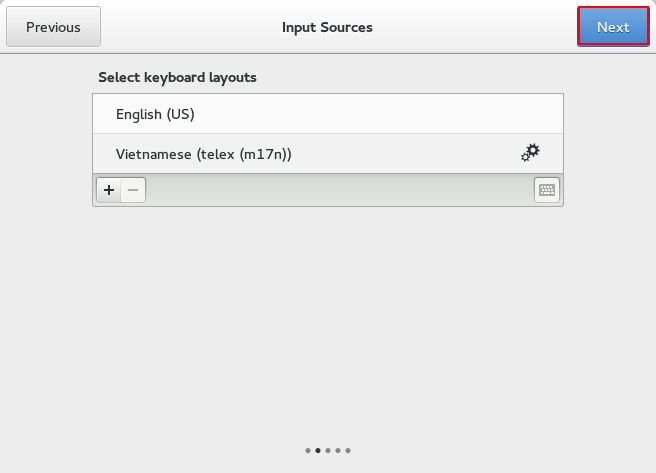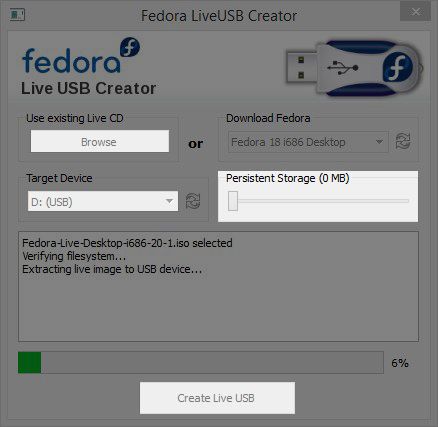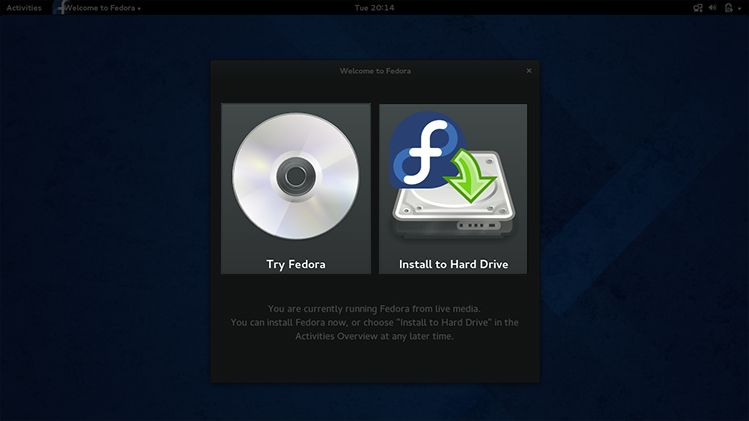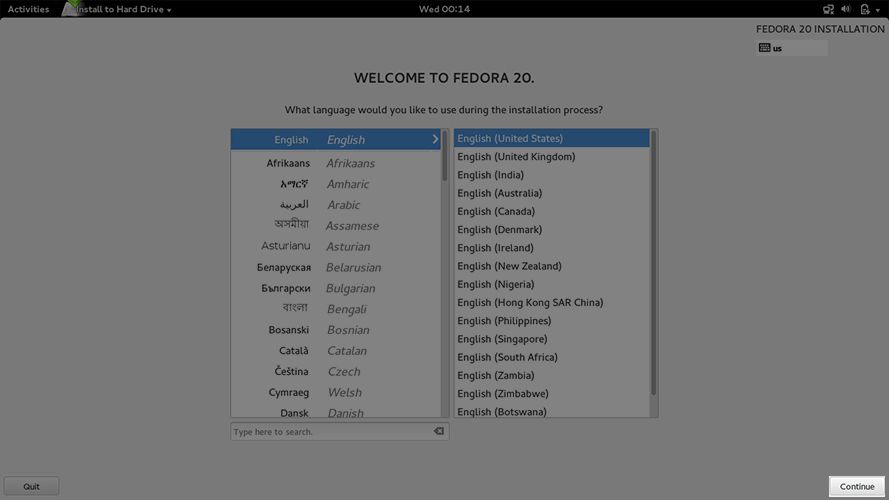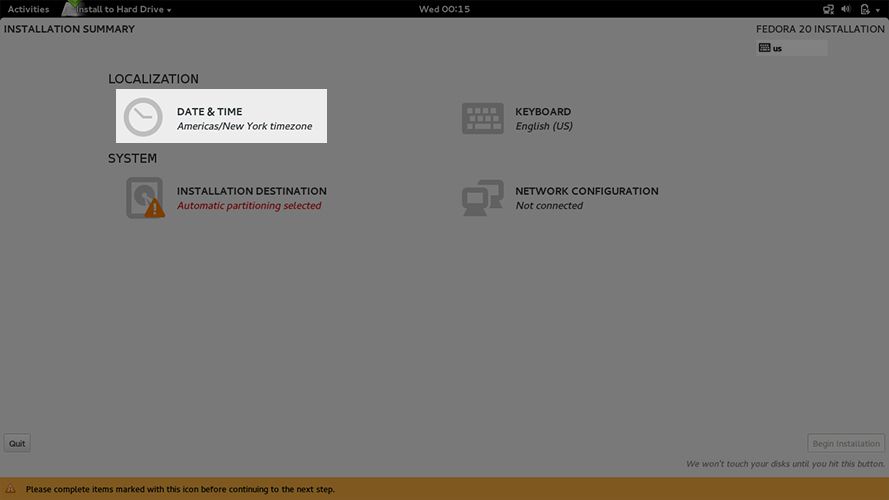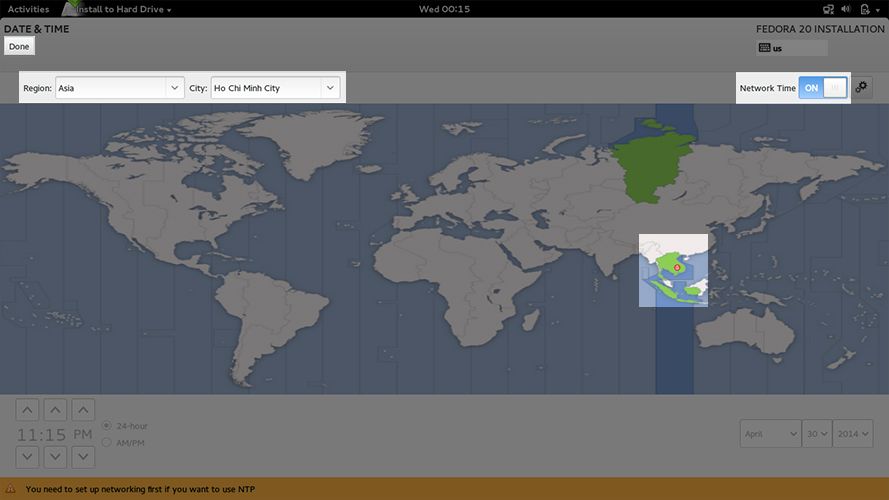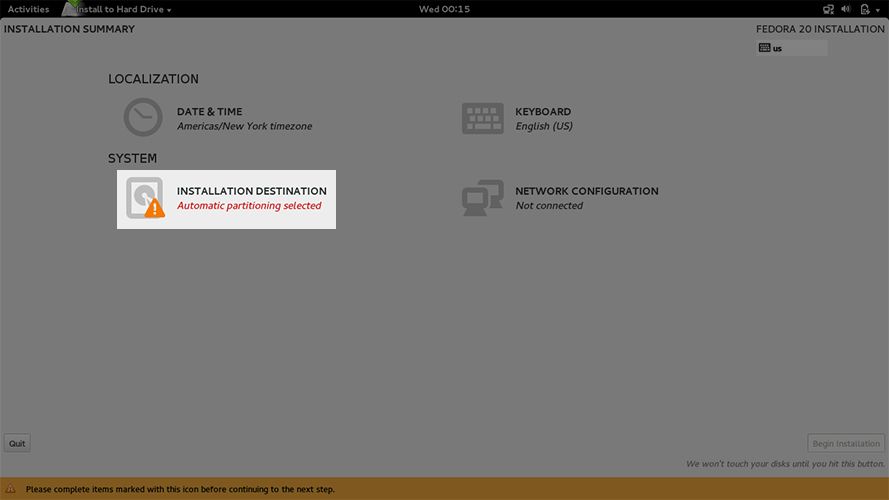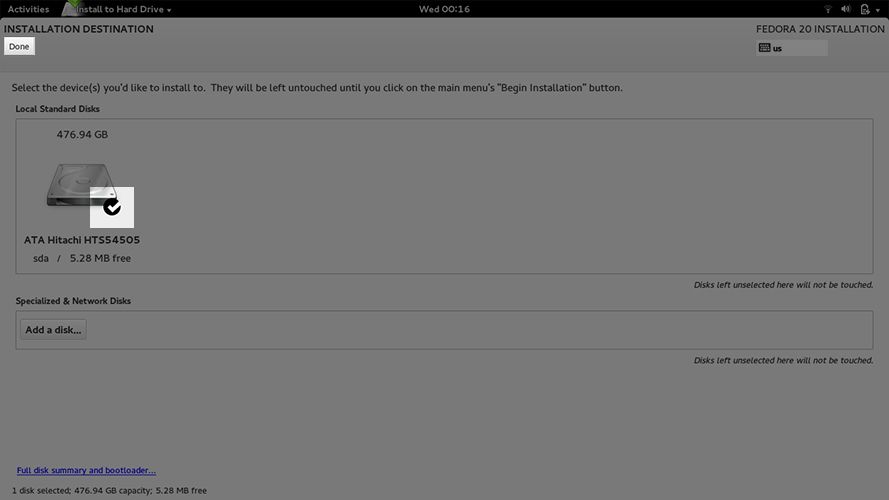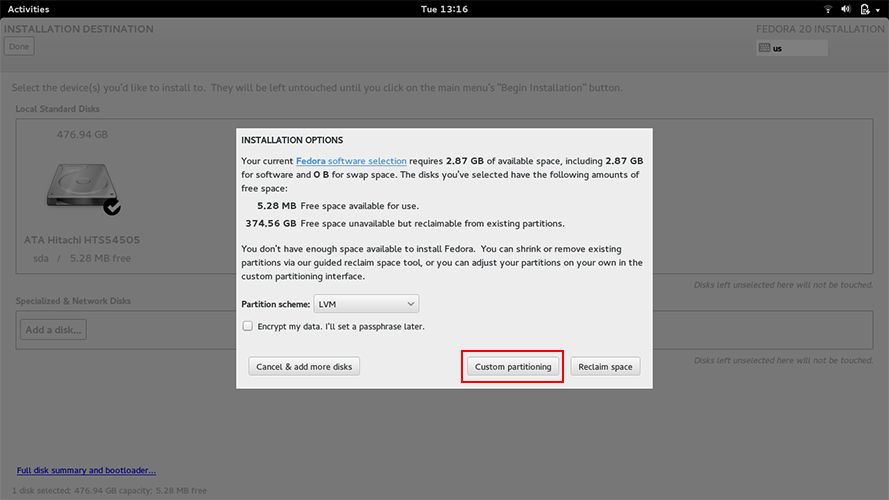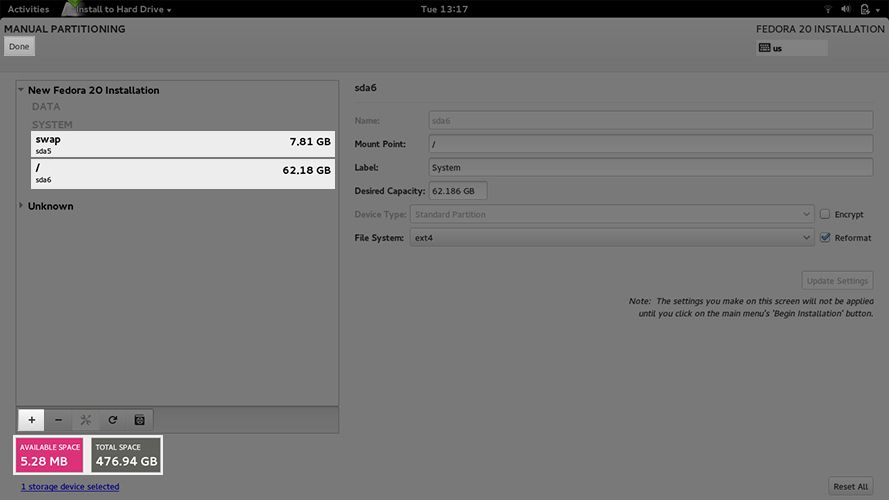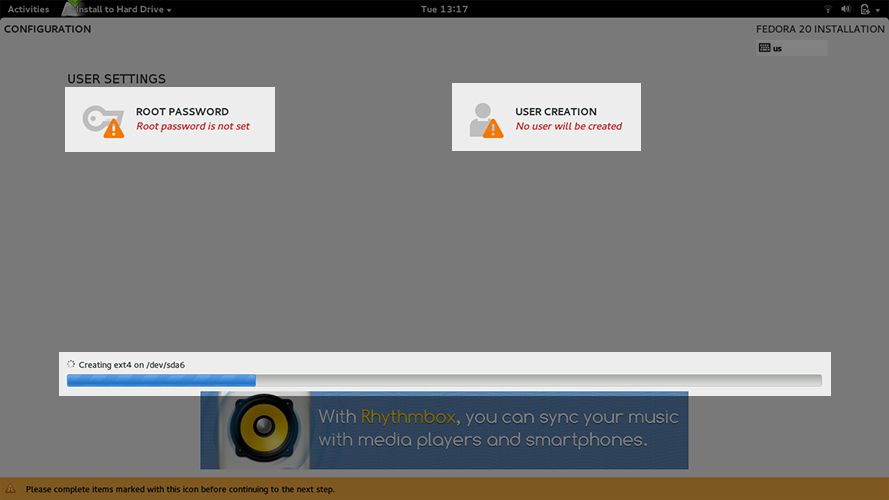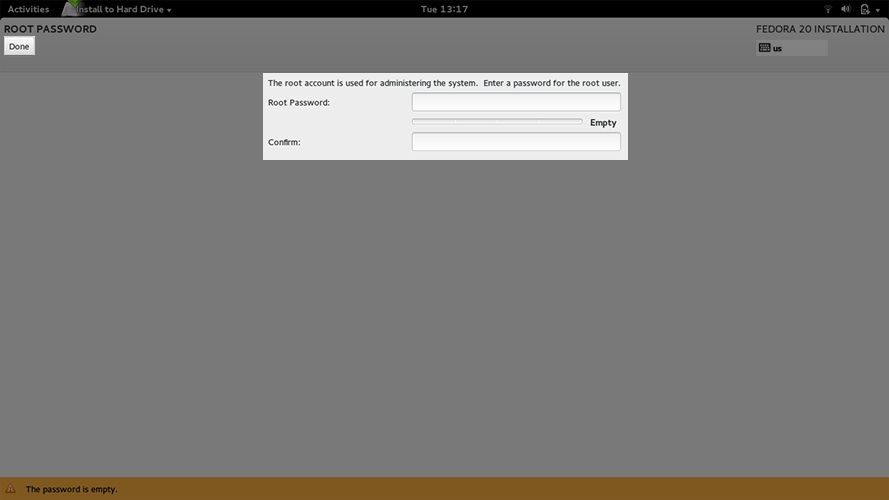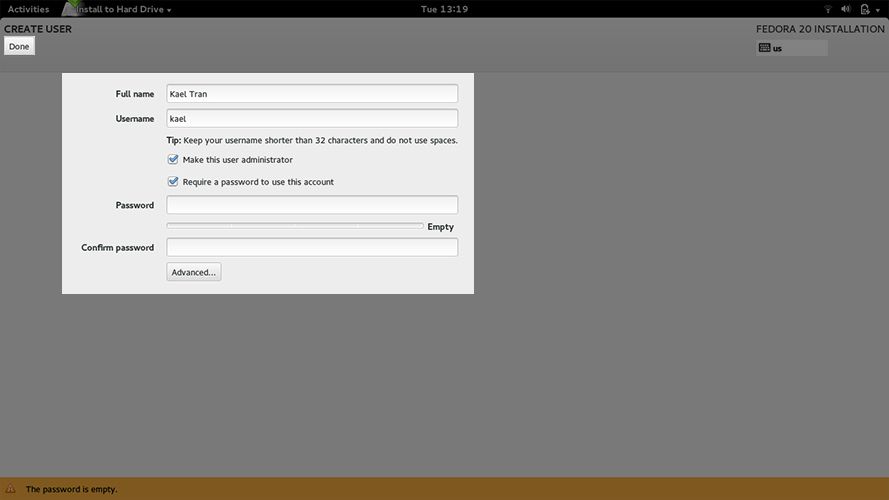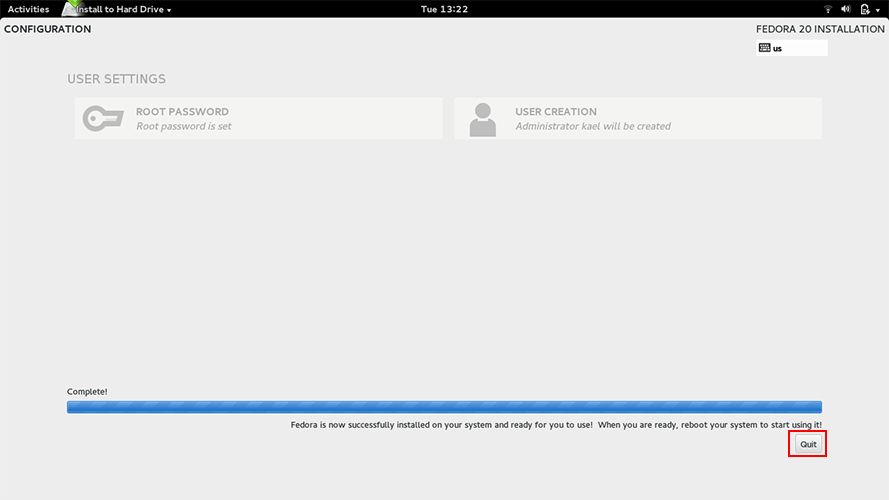Yêu cầu
- Cài SSH client như Putty (Windows) hay Terminal (Mac và Linux).
- Một VPS với SSH server đang hoạt động.
- Một cốc cà phê đen hay một cốc sữa Mộc Châu không đường :p.
- Một máy tính với kết nối Internet ổn định (tránh mất kết nối khi đang điều khiển, tránh phải kết nối lại).
Một số ước định
- Nhấn Enter hoặc Return trên bàn phím sau mỗi dòng lệnh được nhập xong.
- Đường dẫn kết thúc với “/” thì đó là thư mục (VD: /home/admin/http/ , thì http ở đây là thư mục).
- Đường dẫn tới thư mục luôn có “/” (xem VD trên).
- Đường dẫn đến file không kết thúc bằng “/” (VD: /home/admin/private/tailieu.doc , thì private là thư mục,tailieu.doc là tên file).
- File không phải lúc nào cũng phải đuôi đi kèm.
Ok, bắt đầu với các dòng lệnh phổ biến mà bạn cần biết nào.
Lệnh điều hướng

1. Di chuyển đến thư mục khác
Dùng lệnh cd để đến thư mục khác
Dùng lệnh cd để đến thư mục khác
cd [tên thư mục]
VD: di chuyển đến thư mục “download” thì đánh lệnh
cd download
2. Về thư mục Home
cd ~
3. Trở về thư mục gần nhất bạn vừa làm việc
cd -
4. Đến thư mục bao phủ phía trên.
cd ..
VD: thư mục “docs” nằm trong thư mục “office”, bạn đang ở ở cửa sổ làm việc với thư mục “docs”, muốn quay trở lại thư mục “office” thì dùng lệnh
cd ..
5. Xem đầy đủ đường dẫn thư mục hiện tại (demo)
pwd
6. Hiển thị tất cả file và thư mục trong thư mục hiện tại (demo)
ls
7. Hiển thị tất cả file kèm thông tin cụ thể (demo)
ls -al
8. Hiển thị các file có đuôi theo ý muốn (demo)
ls *.ext
VD: muốn hiển thị các file có đuôi .avi trong thư mục đang làm việc
ls *.avi
9. Hiển thị tất cả file và thư mục với thông tin chi tiết, kể cả dung lượng (demo)
ls -alh
10. Thoát khỏi SSH Client như Putty
exit
Lệnh quản lý file

11. Copy và đổi tên file
cp [tên file] [tên file mới]
VD: Tạo bản sao chép file “tailieu.doc” và lấy tên là “tailieumoi.doc”
cp tailieu.doc tailieumoi.doc
VD: copy “tailieu.doc” vào thư mục “tonghop”
cp tailieu.doc tonghop/tailieu.doc
VD: copy và đổi tên file cùng trong 1 lệnh
cp tailieu.doc tonghop/tailieumoi.doc
p/s: file gốc vẫn giữ nguyên, chỉ tạo bản sao chép
12. Di chuyển và đổi tên file
mv [tên file] [tên file mới]
VD: Đổi tên file
mv tailieu.doc tailieumoi.doc
VD: Di chuyển file sang thư mục khác
mv tailieu.doc tonghop/tailieu.doc
VD: Di chuyển file sang thư mục khác và đổi tên
mv tailieu.doc tonghop/tailieumoi.doc
p/s: file gốc bị đổi tên/di chuyển; bạn cũng có thể áp dụng lệnh mới thư mục
VD: Di chuyển thư mục “tailieu” đến thư mục”tonghop”
mv tailieu/ tonghop
VD: Di chuyển thư mục tailieu lên thư mục bao phủ bên trên
mv tailieu/ ..
13. Xóa file
rm [tên file]
VD: xóa file “tailieu.doc”
rm tailieu.doc
14. Xóa tất cả file trong thư mục đang làm việc
rm *
15. Xóa file với đuôi nhất định
rm *.ext
VD: xóa các file có đuôi là .zip
rm *.zip
16. Copy thư mục kèm file và thư mục con nằm trong nó
cp -r [thư mục] [thư mục mới]
17. Tạo thư mục mới (demo)
mkdir [tên thư mục]
VD: Tạo thư mục tên là “giaitri”
mkdir giaitri
18. Tìm file trong thư mục đang làm việc (demo)
find . -name [tên file] -print
VD: Tìm file “tailieu.doc” trong thư mục đang làm việc
find . -name tailieu.doc -print
19. Tìm chữ bên trong file (demo)
VD: tìm chữ “sidebar” nằm trong file “index.php”
VD: tìm chữ “sidebar” nằm trong file “index.php”
grep sidebar index.php
20. CHMOD – đổi quyền của file, thư mục (demo)
chmod [loại quyền] [tên file/thư mục]
VD: Phân quyền đọc, ghi, thực thi với file “config.php”
chmod 777 config.php
Các loại quyền (dưới đây không phải lệnh)
Số đầu dành cho owner, số thứ 2 cho group, số thứ 3 cho tất cả.
7 = Read + Write + Execute
6 = Read + Write
5 = Read + Execute
4 = Read
3 = Write + Execute
2 = Write
1 = Execute
0 = All access denied
( Read: Đọc, Write: Ghi, Execute: thực thi )